Новая iOS окажется более уютной, если воспользоваться этими советами, собранными личным опытом.
И еще: Эти фишки iOS 10 знают только продвинутые пользователи
Релиз финальной версии iOS 10.3 состоится уже весной. Давайте встретим его во всеоружии.
1. Проверьте доверенные устройства iCloud
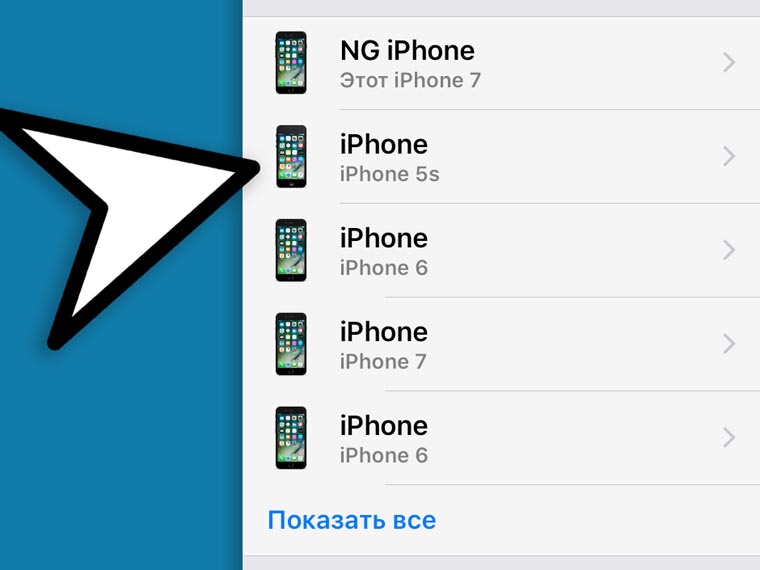
Ищите здесь: Настройки — Учетная запись
Кроме прочего в iOS 10.3 появился список доверенных устройств, на которые присылается цифровой код для подтверждения входа в Apple ID при двухфакторной аутентификации.
В перечень попадают устройства, с помощью которых когда-либо заходили в учетную запись через App Store и другие сервисы Apple.
И настоятельно рекомендую удалить те, которые сегодня не находятся в вашем использовании.
2. Не забывайте о виджетах 3D Touch
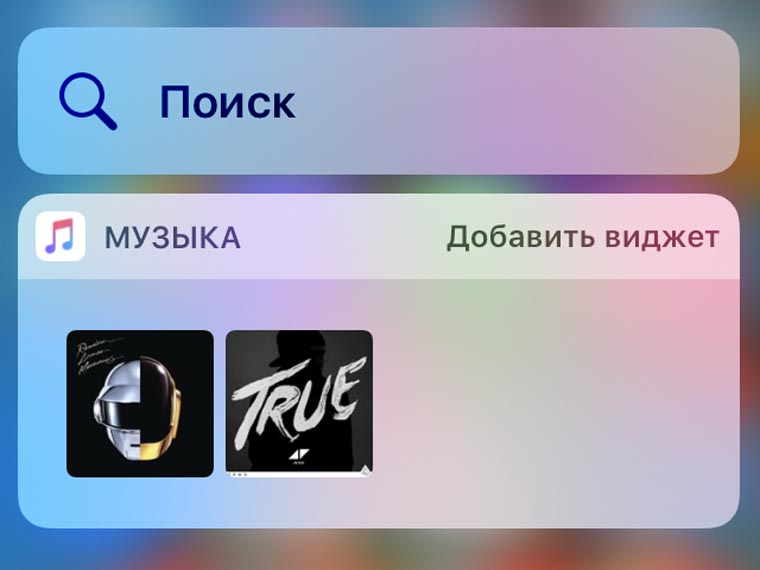
При сильном нажатии на иконки некоторых приложений, у которых есть адаптированные для iOS 10 виджеты, они появляются вместе со списком быстрых задач.
Это удобно для доступа к интересным функциям на iPhone 6s и iPhone 7.
Например:
– запуск воспроизведения последних композиций в Apple Music
– открытие скопированной ссылки в Chrome
– активация видео в ProCam
– следующее дело в Fantastical
– добавление выпитой жидкости в WaterMinder
3. Ищите свои AirPods через Найти iPhone
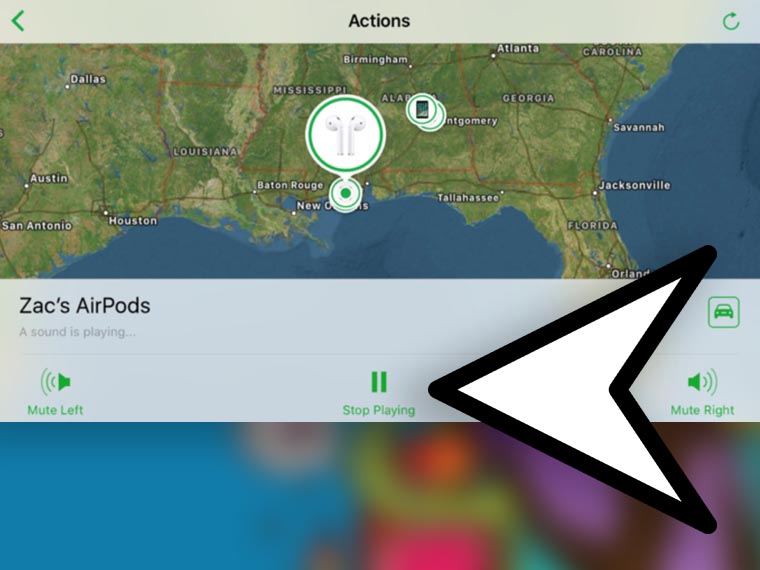
Если AirPods подключены к iPhone или другому устройству с соответствующим Apple ID по Bluetooth, найдете наушники в перечне устройств в приложении Найти iPhone.
С помощью сервиса сможете активировать воспроизведение громкого аудиосигнала на одном или сразу двух наушниках, чтобы легче найти их.
Жаль, с другими наушниками на базе аудиочипа W1 сервис не работает. Поэтому какие-то Beats Powerbeats3 Wireless так найти не получится.
4. Контролируйте свободное место в облаке

Ищите здесь: Настройки — Учетная запись — iCloud
Теперь занятое и свободное место в хранилище iCloud наглядно показывается в настройках устройства.
Соответствующая диаграмма поможет сориентироваться и удалить лишнее.
5. Разрешите или запретите слежку Apple
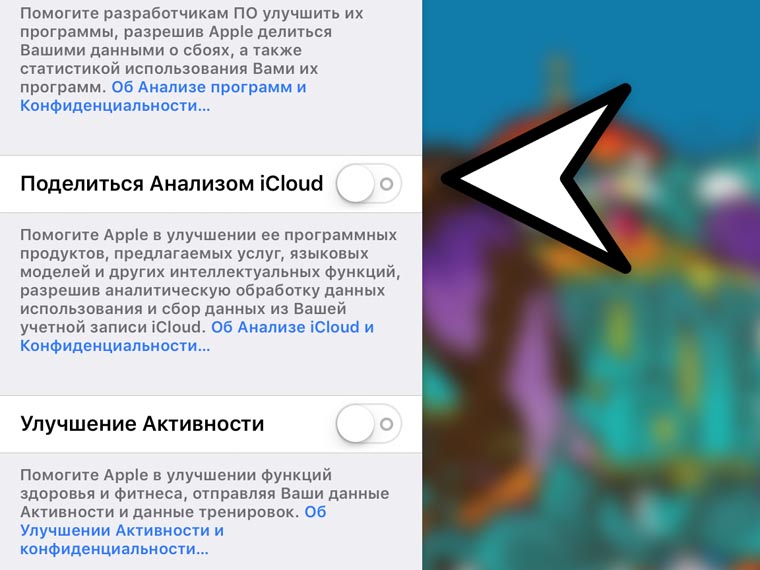
По ссылке выше я подробно сформулировал, что Apple хочет делать с вашими данными и зачем компании это нужно.
Если опасаетесь за личную информацию и не хотите, чтобы она попали не в те руки, рекомендую отключить возможность контроля для повышения качества сервисов.
Ищите здесь: Настройки — Конфиденциальность — Analytics
6. Отделите уведомления в папках по 3D Touch
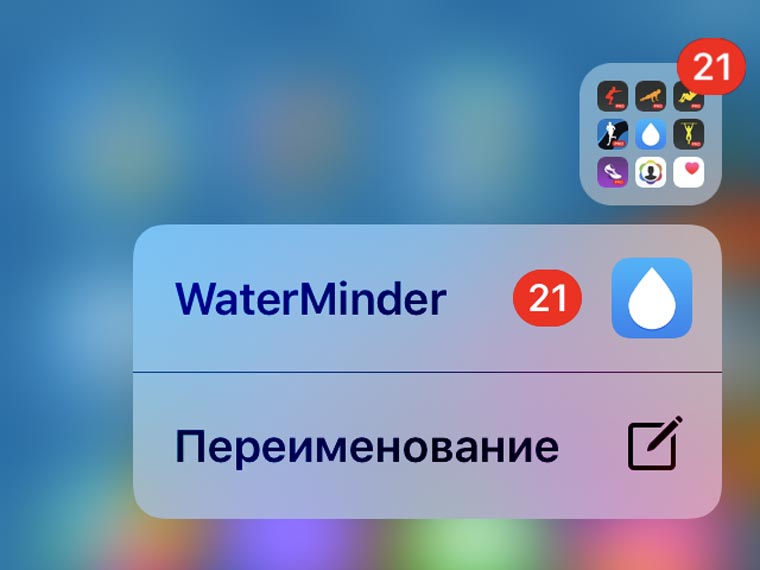
На iPhone 6s и iPhone 7 сможете просмотреть число уведомлений приложений в папках по сильному нажатии на них.
Это удобно.
7. Удалите приложения Apple, если не нужны
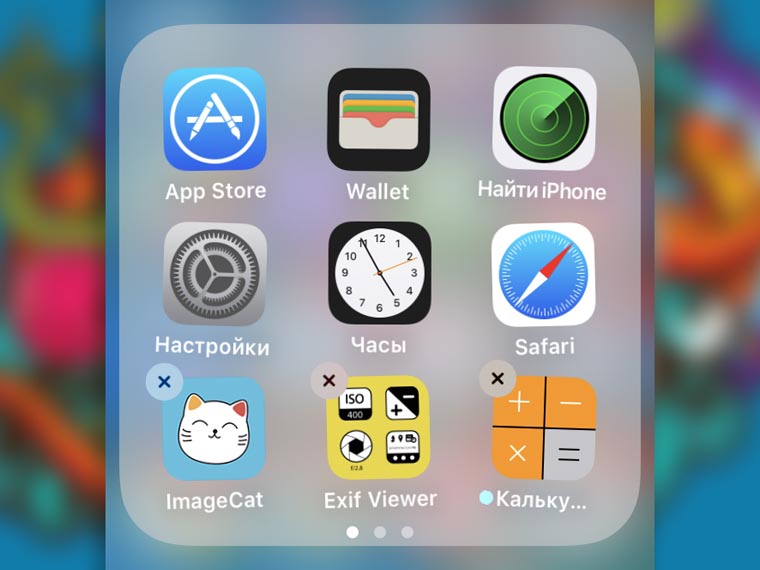
Еще в iOS 10 появилась возможность удаления практически всех приложений, встроенных в операционную систему.
Эти удалил я:
– стандартная почта (испольную Spark)
– компас
– карты Apple (заменил на Google Maps)
– мои друзья
– погода (больше нравится Яндекс.Погода)
– напоминания (сейчас пересел на Things)
– контакты
– акции
– видео (рекомендую AVPlayer)
– диктофон
– и так далее.
Обратите внимание! Приложения после удалений доступны для повторной загрузки в Apple Store. Плюс — место в памяти так не освободите, ведь программы фактически просто скрываются.
8. Делайте App Store лучше оценкой отзывов
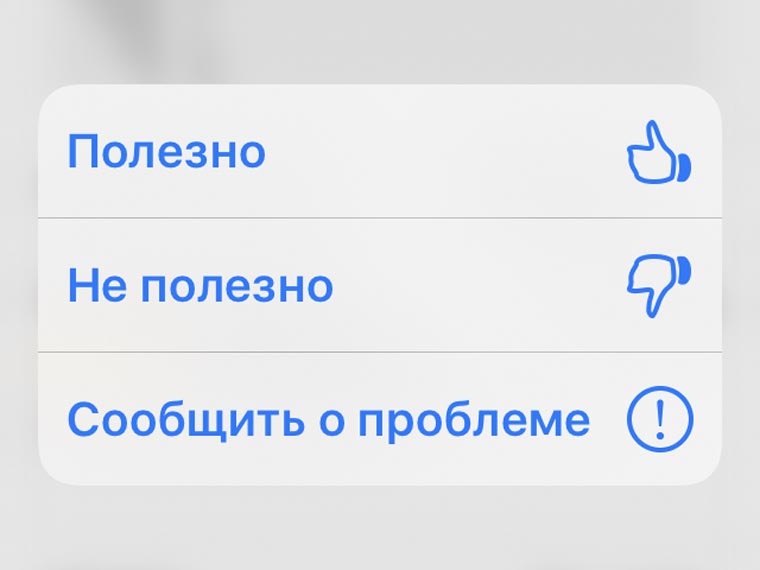
С iOS 10.3 у пользователей iPhone 6s и iPhone 7 появилась возможность оценивать в App Store отзывы других пользователей.
Скорее всего, в дальнейшем Apple будет размещать комментарии к приложениям в порядке полезности. Это в итоге сделает их более осмысленными, а App Store лучше — по крайней мере, в теории.
9. Используйте Подкасты и другие виджеты
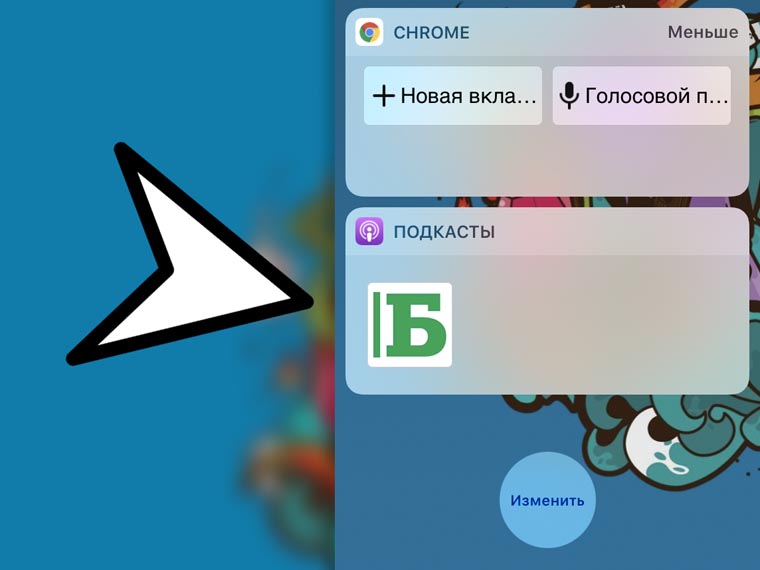
В iOS 10 Apple переосмыслила виджеты для приложений. Теперь они доступны в левом боковом меню на домашнем экране в центре уведомлений и с экрана блокировки.
А в iOS 10.3 Apple добавила виджет для официального приложения подкастов.
И это очень удобно.
10. Переключайтесь между прогами через 3D Touch
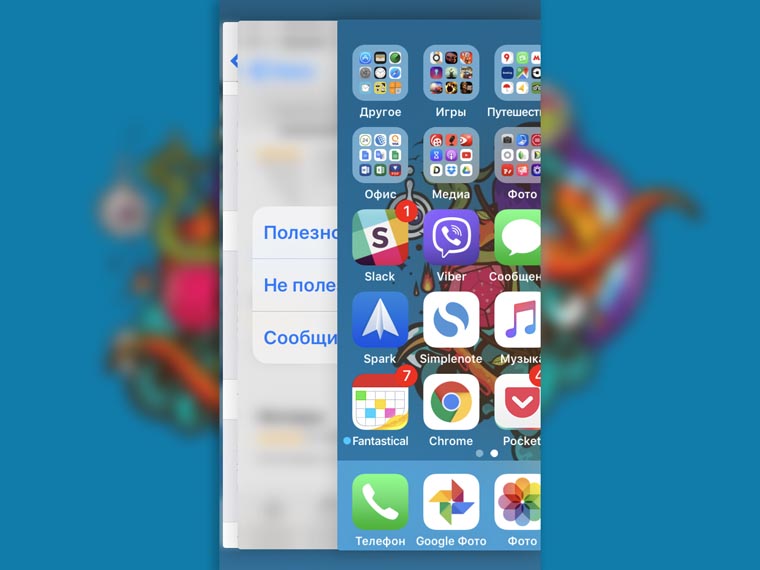
Вместо перехода в меню многозначности для выбора предыдущего запущенного приложения, сделайте жест 3D Touch в левом краю экрана.
Таким образом сможете листать программы в последовательности использования.

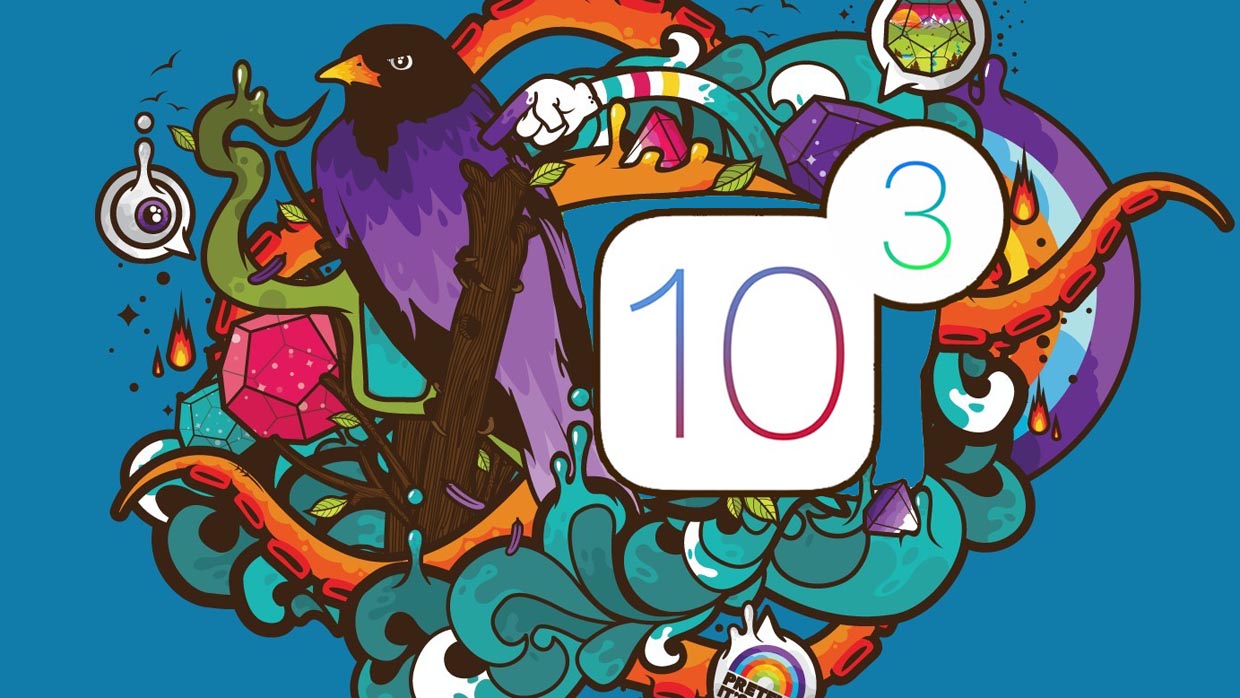




10ый пункт уже давным давно все юзают…
@mjam0, и будут юзать на iOS 10.3)
@Николай Грицаенко, Тогда зачем он в этой подборке?
@Николай Грицаенко, это доступно с появлением 6S
@Николай Грицаенко, а что, не было управление Хранилища, или Доверенные устройства?!? Статья Ваша – ни о чём(…
@NBoyRu, диаграммы управления хранилищем и доверенных устройств не было до iOS 10.3